- Parte 1. Como remover o bloqueio de ativação Find My iPhone sem proprietário anterior com serviço online
- Parte 2. Como remover o bloqueio de ativação Find My iPhone sem proprietário anterior via DNS Bypass
- Parte 3. Como Remover Apple ID com FoneLab iOS Unlocker
- Parte 4. Perguntas frequentes sobre como remover o bloqueio de ativação do Find My iPhone e o ID Apple
- Desbloquear Apple ID
- Ignorar bloqueio de ativação do iCloud
- Ferramenta de desbloqueio do Doulci iCloud
- Desbloqueio de Fábrica iPhone
- Ignorar a senha do iPhone
- Redefinir senha do iPhone
- Desbloquear Apple ID
- Desbloquear iPhone 8 / 8Plus
- Remoção de bloqueio do iCloud
- Desbloqueio do iCloud Deluxe
- Lock Screen iPhone
- Desbloquear iPad
- Desbloquear iPhone SE
- Desbloquear iPhone Tmobile
- Remover senha de ID da Apple
Como remover o bloqueio de ativação do Find My iPhone com o guia
 Escrito por Lisa Ou / 13 de janeiro de 2023 09:00
Escrito por Lisa Ou / 13 de janeiro de 2023 09:00Comprei um iPhone usado há alguns dias. Ao configurá-lo, descobri que o bloqueio de ativação do Find My iPhone está ativado com a conta do proprietário original. Não consigo contatá-lo e agora não sei o que fazer. Alguém pode me ajudar a remover o bloqueio de ativação Find My iPhone sem o proprietário anterior?
O bloqueio de ativação do Find My iPhone é um dos problemas mais encontrados pelas pessoas que compram um iPhone usado. E o motivo é que os vendedores geralmente se esquecem de remover sua conta do iCloud do dispositivo antes de distribuí-lo. Você é um daqueles que foi vitimado por uma situação tão infeliz?
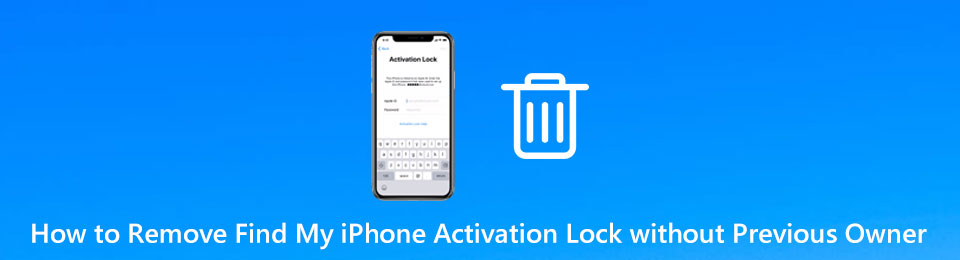
Se sim, agora você pode acalmar seus nervos, pois você veio ao artigo certo. Como você não pode entrar em contato ou perder o contato com a pessoa que lhe vendeu o iPhone, tente resolver o problema sozinho. Você não precisa se sentir ansioso porque este artigo o guiará por isso. Portanto, continue lendo abaixo e descubra as melhores ferramentas e métodos que encontramos para contornar o problema de bloqueio de ativação do Find My iPhone com facilidade.

Lista de guias
- Parte 1. Como remover o bloqueio de ativação Find My iPhone sem proprietário anterior com serviço online
- Parte 2. Como remover o bloqueio de ativação Find My iPhone sem proprietário anterior via DNS Bypass
- Parte 3. Como Remover Apple ID com FoneLab iOS Unlocker
- Parte 4. Perguntas frequentes sobre como remover o bloqueio de ativação do Find My iPhone e o ID Apple
Parte 1. Como remover o bloqueio de ativação Find My iPhone sem proprietário anterior com serviço online
Muitos serviços online para remover o bloqueio de ativação do Find My iPhone podem ser encontrados em diferentes sites. O serviço online que decidimos incluir neste artigo é o IMEIUnlockSIM. Esta ferramenta afirma ser capaz de desbloquear qualquer telefone celular usando o número IMEI do seu dispositivo. Existem críticas positivas que dizem que é realmente eficaz. No entanto, alguns dizem que leva muito tempo, normalmente de 5 a 20 dias, antes que ele cumpra sua promessa de remover o bloqueio de ativação do seu iPhone.
FoneLab Ajuda a desbloquear a tela do iPhone, remove o Apple ID ou sua senha, remove o tempo da tela ou a senha de restrição em segundos.
- Ajuda a desbloquear a tela do iPhone.
- Remove o ID da Apple ou sua senha.
- Remova o tempo da tela ou a senha de restrição em segundos.
Siga as instruções simples abaixo para saber como remover o bloqueio de ativação Find My iPhone sem proprietário anterior com o serviço online IMEIUnlockSIM:
Passo 1Visite o site do IMEIUnlockSIM e clique no botão DESBLOQUEAR AGORA guia no centro de sua página inicial. Isso levará à página seguinte, que contém seus serviços. Escolha os serviços de remoção de bloqueio de ativação do iCloud na lista clicando no SELECIONE AS OPÇÕES guia abaixo.
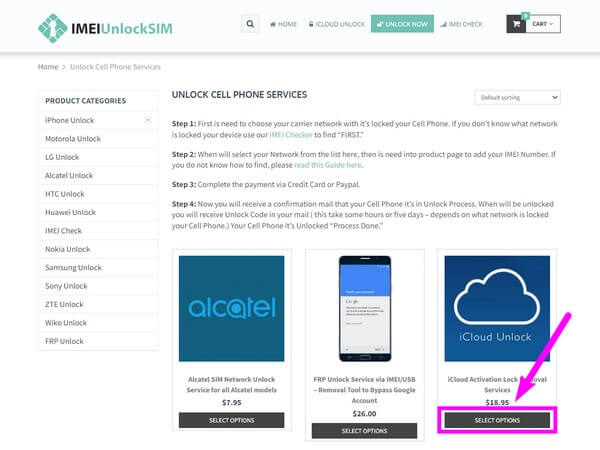
Passo 2Quando estiver na página de Remoção de Bloqueio de Ativação, clique no botão Selecione o serviço… barra e selecione seu dispositivo na lista de seleção. Abaixo dele, digite o código IMEI do seu iPhone. Em seguida, acerte o DESBLOQUEAR AGORA guia abaixo para remover o bloqueio de ativação com sucesso.
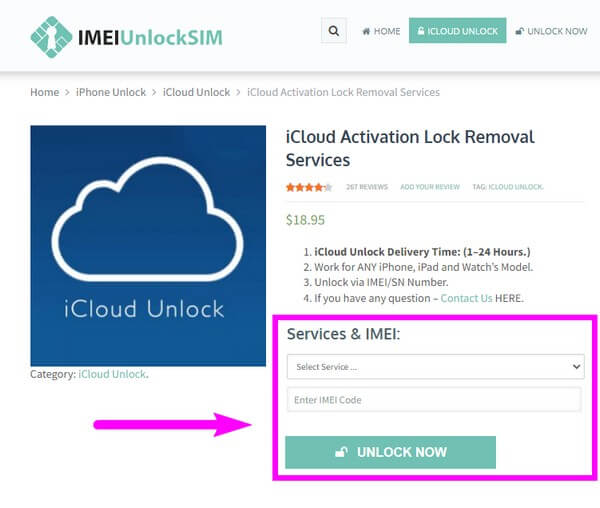
Parte 2. Como remover o bloqueio de ativação Find My iPhone sem proprietário anterior via DNS Bypass
O iCloud DNS Bypass é uma das soluções populares para remover o bloqueio de ativação do seu iPhone. Este método pode ser controlado manualmente nas configurações de Wi-Fi para que você mesmo possa executar o processo. No entanto, não confie muito nisso; use os outros métodos deste post como backup. Porque a probabilidade dessa abordagem funcionar é baixa. Além disso, é apenas uma solução temporária. Mesmo se você remover o bloqueio de ativação agora, ele voltará assim que você reiniciar o iPhone.
Siga as instruções simples abaixo para saber como remover o bloqueio de ativação do Find My iPhone sem o proprietário anterior por meio do iCloud DNS Bypass:
Passo 1Ligue o iPhone e selecione seu país e idioma preferido na tela do menu. Certifique-se de que seu cartão SIM esteja inserido ao prosseguir com este processo.
Passo 2Quando estiver na tela Configurações de Wi-Fi, clique no botão símbolo 'eu' ao lado da rede Wi-Fi. Em seguida, toque em Esquecer esta rede desconectar.
Passo 3Depois, clique 'Eu' novamente e insira um servidor DNS específico para que você possa ignorar o bloqueio de ativação no seu iPhone.
FoneLab Ajuda a desbloquear a tela do iPhone, remove o Apple ID ou sua senha, remove o tempo da tela ou a senha de restrição em segundos.
- Ajuda a desbloquear a tela do iPhone.
- Remove o ID da Apple ou sua senha.
- Remova o tempo da tela ou a senha de restrição em segundos.
Parte 3. Como Remover Apple ID com FoneLab iOS Unlocker
Por último mas não menos importante, o Desbloqueador de iOS do FoneLab. Este software de terceiros é um dos melhores para remover bloqueios em iPhones. Quer você queira remova o Find My Phone Bloqueio de ativação, tempo de tela, senha ou ID da Apple, esta ferramenta pode ajudá-lo a conseguir isso profissionalmente.
Além de iPhones, também funciona em iPads e outros dispositivos iOS. Não exigirá que você estude para obter conhecimento avançado sobre este tópico. Você só precisa seguir as etapas mais fáceis para resolver o problema que está enfrentando. FoneLab iOS Unlocker também possui uma interface amigável que permite entender como as funções funcionam desde o primeiro uso. É uma ferramenta econômica que ficará com você por muito tempo. Assim, você pode confiar nele sempre que encontrar um problema como esse.
Siga as instruções simples abaixo para saber como remover o bloqueio de ativação do Find My iPhone sem o proprietário anterior com Desbloqueador de iOS do FoneLab:
FoneLab Ajuda a desbloquear a tela do iPhone, remove o Apple ID ou sua senha, remove o tempo da tela ou a senha de restrição em segundos.
- Ajuda a desbloquear a tela do iPhone.
- Remove o ID da Apple ou sua senha.
- Remova o tempo da tela ou a senha de restrição em segundos.
Passo 1Vá para a página inicial do FoneLab iOS Unlocker. A partir daí, acerte o Download grátis botão para obter uma cópia do arquivo de instalação do software. Uma vez feito isso, deixe-o fazer alterações no seu dispositivo para que você possa prosseguir com o processo de instalação. Levará menos de um minuto antes que você possa iniciar e iniciar o programa em seu computador.
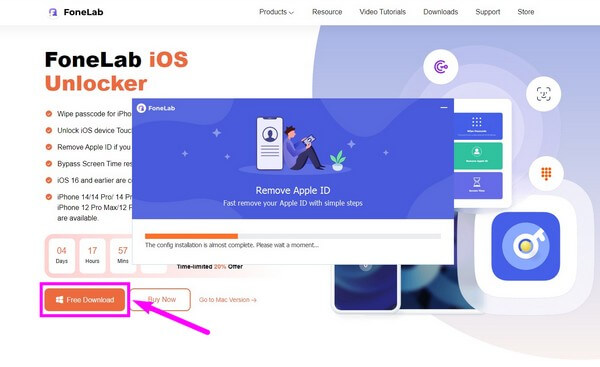
Passo 2Haverá três recursos principais que aparecerão na interface principal do FoneLab iOS Unlocker. Você pode usar qualquer um deles quando precisar, pois eles sempre estarão disponíveis. Mas neste caso, escolha o Remover ID Apple recurso.
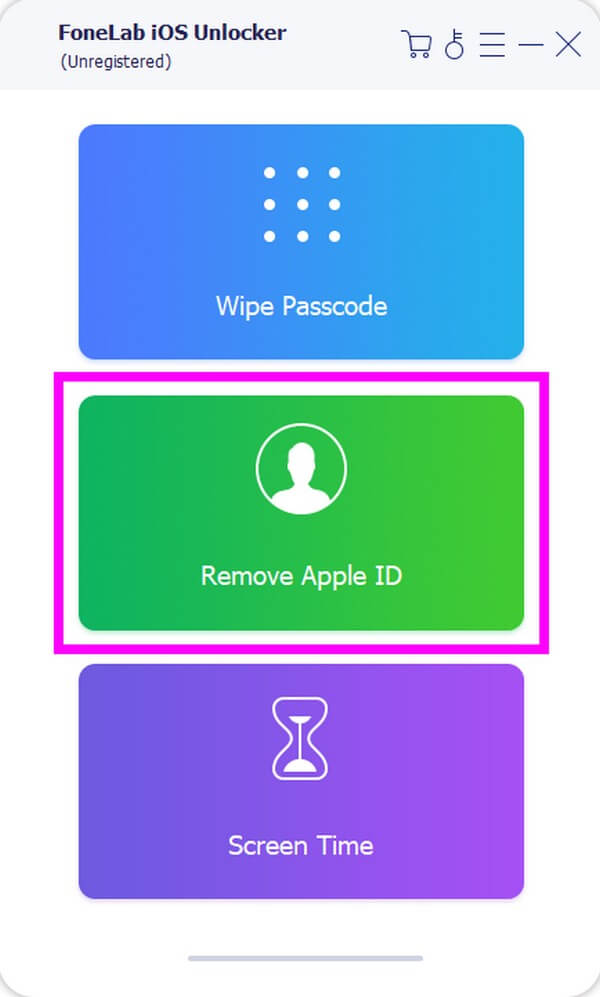
Passo 3Conecte seu iPhone com o uso de um cabo USB ao computador. Quando uma mensagem aparecer na tela do seu iPhone, selecione o Confiança botão para o software acessar seu dispositivo. Você verá na interface se seus dispositivos foram conectados com sucesso.
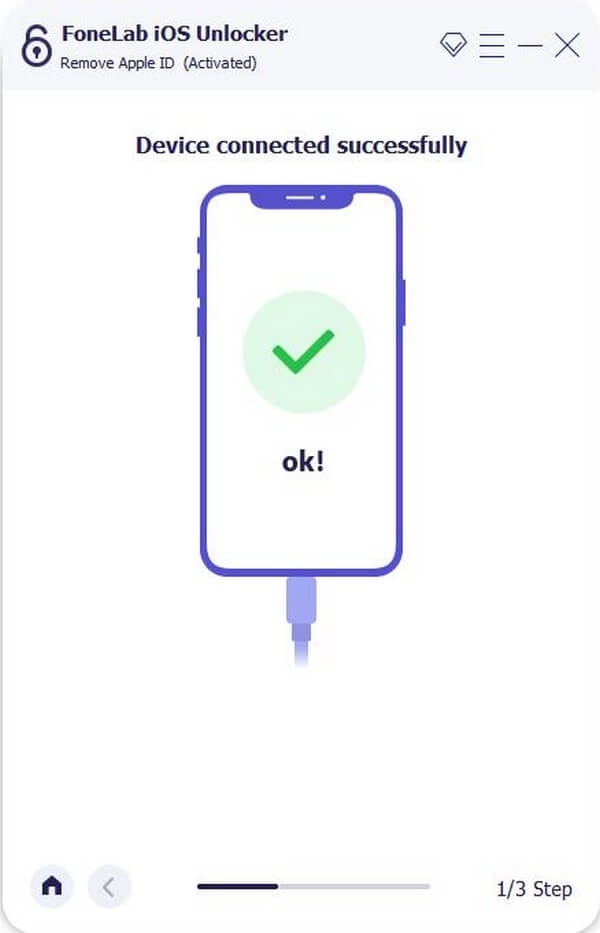
Passo 4Depois disso, clique na guia Iniciar na interface do programa. Evite qualquer problema de desconexão enquanto estiver em andamento para não interromper o processo. Mais tarde, o iPhone será reiniciado automaticamente. Aguarde até que tudo seja concluído até receber uma notificação informando que o dispositivo foi desbloqueado com sucesso.
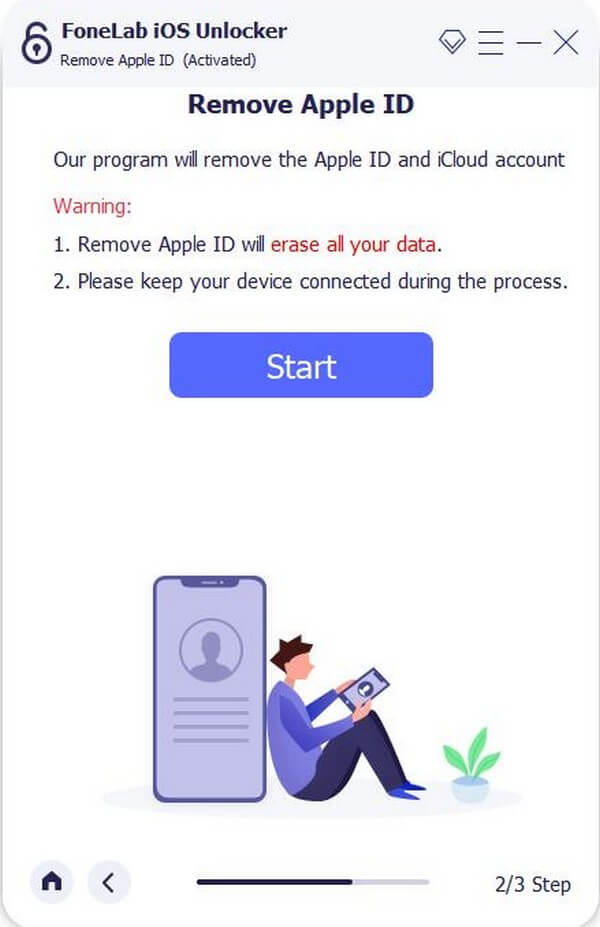
Parte 4. Perguntas frequentes sobre como remover o bloqueio de ativação do Find My iPhone e o ID Apple
1. É possível desbloquear o Face ID do meu iPhone?
É sim. Se você ficou sem acesso ao iPhone devido a um problema com o Face ID, existem ferramentas disponíveis que você pode utilizar para resolvê-lo. Um dos mais confiáveis é o Desbloqueador de iOS do FoneLab. Embora alguns programas sejam criados apenas para um problema específico de bloqueio do iPhone, essa ferramenta pode lidar com a maioria deles. Portanto, você pode experimentá-lo no seu.
2. O IMEIUnlockSIM funciona no iPhone 14 Plus?
Infelizmente, há uma grande possibilidade de que não. Com base nas análises do serviço IMEIUnlockSIM, ele cumpre sua promessa de remover o bloqueio de ativação, especialmente porque não é um serviço gratuito. No entanto, parece que não é para todos os dispositivos. Os relatórios dizem que não funciona em iPhones e iPads lançados recentemente; assim, isso inclui o iPhone 15 Plus.
3. O FoneLab iOS Unlocker está disponível no Mac?
Sim. Desbloqueador de iOS do FoneLab é compatível com computadores Mac e Windows. Ele suporta a maioria das versões do Mac, incluindo Mac OS X 10.7 e superior.
As ferramentas e métodos mencionados neste artigo, especialmente o Desbloqueador de iOS do FoneLab, são garantidos para serem eficazes. Você pode instalá-los ou utilizá-los quando quiser.
FoneLab Ajuda a desbloquear a tela do iPhone, remove o Apple ID ou sua senha, remove o tempo da tela ou a senha de restrição em segundos.
- Ajuda a desbloquear a tela do iPhone.
- Remove o ID da Apple ou sua senha.
- Remova o tempo da tela ou a senha de restrição em segundos.
